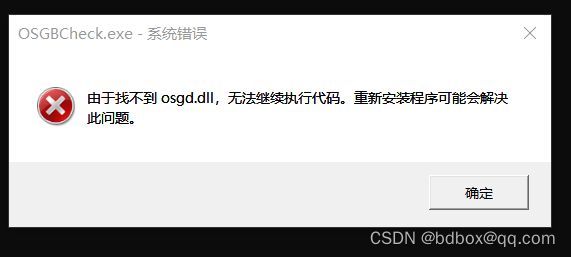在Visual Studio中引用和链接OpenSceneGraph (OSG) 库
在Visual Studio中引用和链接OpenSceneGraph (OSG) 库,按照以下步骤操作:
-
构建或安装OSG库
- 下载OpenSceneGraph源代码(如3.0版本)并解压。
- 使用CMake配置项目,为Visual Studio生成解决方案文件。通常您需要设置CMake中的编译器版本、安装路径等选项。
- 通过打开由CMake生成的.sln文件,在Visual Studio中构建OpenSceneGraph库。
-
添加库路径到项目属性
- 打开您的项目属性:
- 右键点击解决方案资源管理器中的项目 -> 属性
- 在“配置”下选择“所有配置”,在“平台”下选择与您项目匹配的平台(如x64或Win32)。
- 设置包含目录:
- 选择“C/C++”->“常规”->“附加包含目录”。
- 添加OSG头文件所在的目录,例如:
$(OSG_ROOT)/include
- 设置库目录:
- 选择“链接器”->“常规”->“附加库目录”。
- 添加OSG库文件所在目录,例如:
$(OSG_ROOT)/lib
- 打开您的项目属性:
-
链接所需的库文件
- 选择“链接器”->“输入”->“附加依赖项”。
- 添加OpenSceneGraph以及其依赖库,这可能包括但不限于以下库(具体名称可能根据版本有所不同):
OpenSceneGraph.libosgDB.libosgUtil.libosgGA.libosgViewer.libosgText.lib- 以及其他可能用到的第三方库,比如FreeType, OpenThreads等
-
确保运行时库设置正确
- 检查“C/C++”->“代码生成”下的“运行时库”设置,以确保它与OSG使用的设置一致。
-
验证系统环境变量
如果需要,将OSG库的根目录添加到系统的PATH环境变量中,以便程序能够找到运行时所需的DLL文件。
- 常见问题: